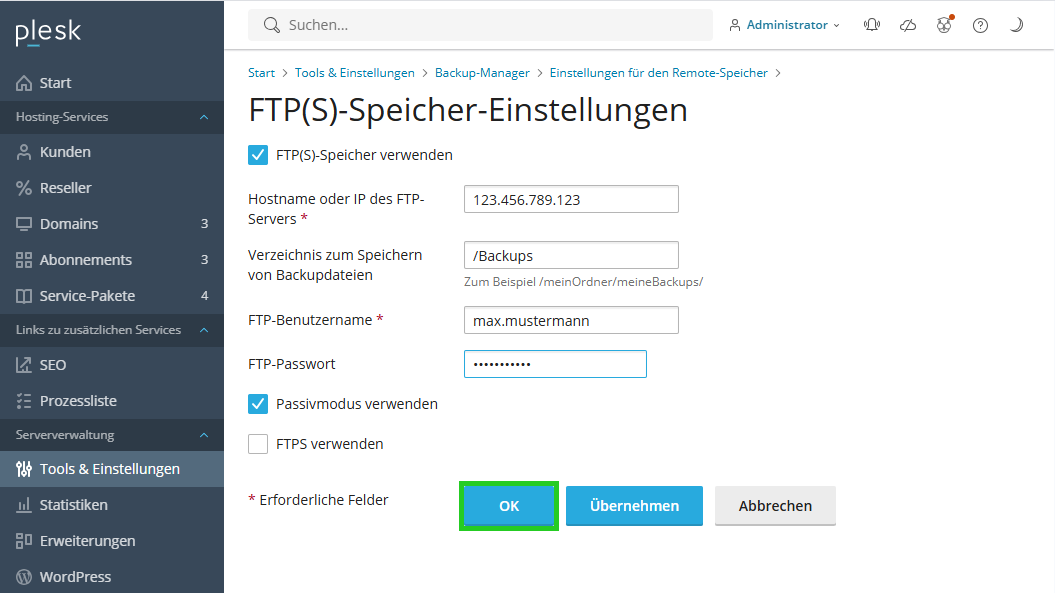FTP-Speicher für Backups mit Plesk verwenden
Bitte verwenden sie die "Drucken" Funktion am Seitenende, um ein PDF zu erstellen.
Für IONOS Dedicated Server, Virtual Server, VPS, Cloud Server und migrierte Cloud Server mit installiertem Plesk-Panel
In diesem Artikel wird erklärt, wie Sie Ihre mit Plesk erstellten Backups auf einem externen FTP-Server speichern. Die Vorgehensweise wird hierbei anhand der Service-Provider-Ansicht beschrieben. Eine Anleitung, wie Sie die Ansicht ändern, finden Sie im folgenden Artikel: Plesk: Erste Schritte
Loggen Sie sich in Plesk als Administrator ein.
Klicken Sie in der linken Navigationsleiste auf Tools & Einstellungen. Der Bereich Tools & Einstellungen öffnet sich.
Klicken Sie im Abschnitt Tools & Ressourcen auf Backup-Manager. Der Bereich Backup-Manager öffnet sich.
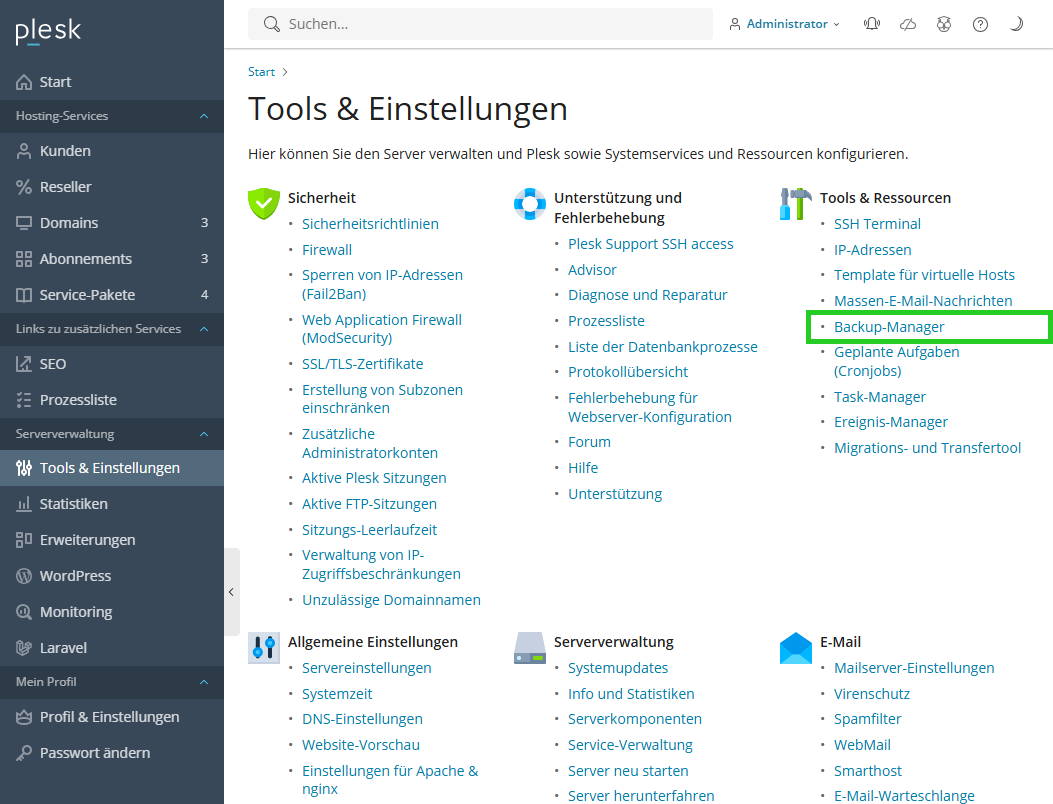
Klicken Sie auf Einstellungen für den Remote-Speicher. Der Bereich Einstellungen für den Remote-Speicher öffnet sich.
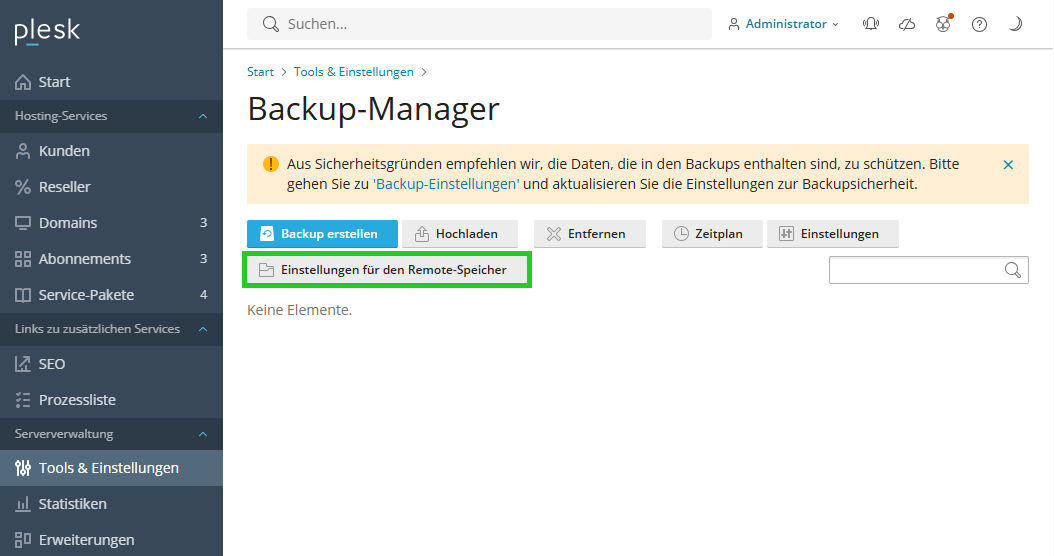
Klicken Sie auf FTP(S). Der Bereich FTP(S)-Speicher-Einstellungen öffnet sich.
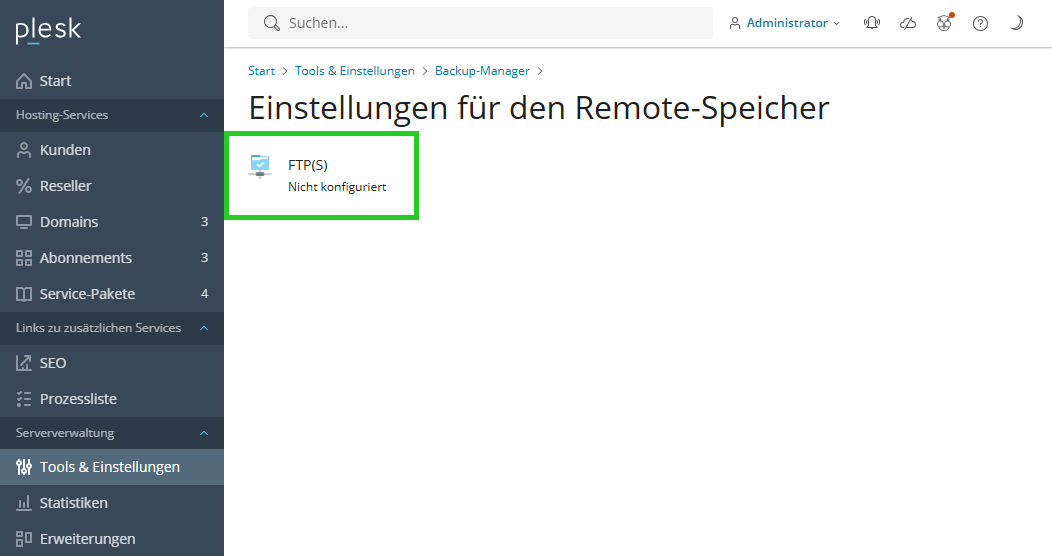
Geben Sie im Feld Hostname oder IP des FTP-Servers die IP-Adresse oder den Hostnamen des FTP-Servers ein.
Geben Sie im Feld Verzeichnis zum Speichern von Backupdateien den gewünschten Pfad ein.
Geben Sie im Feld FTP-Benutzername den Benutzernamen Ihres FTP-Kontos ein.
Geben Sie im Feld FTP-Passwort das Passwort ein.
Hinweis
Das Passwort kann bei Verlust nicht zurückgesetzt oder wiederhergestellt werden.
Optional: Um das gesicherte Transferprotokoll FTP over SSL (FTPS) zu nutzen, aktivieren Sie die Option FTPS verwenden.
Klicken Sie auf Übernehmen und anschließend auf OK.